Kaip išjungti „Apple TV“
Na, akivaizdu, kad be jokio įjungimo / išjungimomygtuką, mes tiesiog negalime įsivaizduoti, kad išvis išjungtume bet kokią programėlę. Teisingai? Ir viena iš tokių programėlių yra „Apple TV“. Pažvelgę į „Apple TV“, pamatysite, kad joje net nėra nė vieno mygtuko. . Klausimas išlieka tas pats ir „Apple TV“ - kaip išjungti „Apple TV“, jei jame nėra mygtuko įjungti / išjungti televizorių?
Kaip žinome, yra skirtingi „Apple TV“ modeliaiesančių rinkoje. O atsakymas į klausimą „kaip išjungti„ Apple TV ““ yra skirtingas kiekvienam modeliui. Na, metodai yra panašūs, tačiau atsakymai yra skirtingi. Na, bet kuriam modeliui viskas, ką tiksliai darote, yra „Apple TV“ pristabdyti miego režimu iki kito karto, o iš tikrųjų jo neišjunkite.
Taigi pažvelkime į skirtingus metodus, naudojamus skirtingiems modeliams, norėdami sužinoti, kaip išjungti „Apple TV“ įrenginį:
4-ojo „Apple“ TV
Ketvirtos kartos „Apple TV“ modeliui - duyra metodai, kuriuos galite išjungti. Pirmasis naudojamas nuotolinio valdymo pultu, o antrasis - naudojant ekrano komandas. Leiskite mums išsamiai aptarti šiuos 2 metodus.
1 būdas: Kaip išjungti „Apple TV 4“ su nuotolinio valdymo pultu
Norėdami sužinoti, kaip išjungti „Apple TV“ su nuotolinio valdymo pultu, atlikite žemiau pateiktus paprastus veiksmus.
1 veiksmas: paspauskite mygtuką „Pagrindinis“, kuriame yra televizoriaus piktograma, esanti „Siri“ pulte.
2 veiksmas: Kai tik paspausite „Pagrindinis“ mygtuką, jums bus suteiktos 2 parinktys, būtent „Atšaukti“ ir „Miego dabar“.

3 žingsnis: Pasirinkite parinktį „Miego dabar“ ir tiesiog bakstelėkite jutiklinį planšetinį kompiuterį, kad „Apple TV“ veiktų miego režimu.
2 būdas: Kaip išjungti „Apple TV 4“ naudojant ekrano komandas
1 veiksmas: atidarykite „Nustatymų“ programą.
2 veiksmas: slinkite žemyn, kol rasite parinktį „Miego dabar“. Dabar spustelėkite jutiklinę dalį, kad „Apple TV“ veiktų miego režimu.
3/2 kartos „Apple TV“
Panašiai kaip 4-ojo gen. „Apple TV“, 3-osios ir 2-osios „Apple TV“ kartos taip pat turi 2 galimybes, leidžiančias jas pristabdyti, naudodamos nuotolinio valdymo ir ekrano ekrano komandas.
1 būdas: Kaip išjungti „Apple TV“ su nuotolinio valdymo pultu
Bent 5 sekundes paspauskite mygtuką Paleisti / Pauzė. Tai iš karto įjungs „Apple TV“ miego režimu.
2 būdas: Kaip išjungti „Apple TV“ naudojant ekrano komandas
1 veiksmas: atidarykite „Nustatymų“ programą ir raskite „Miego dabar“ parinktį, kurią slinkite žemyn, tiesiog slinkite žemyn per „Nustatymų“ meniu.
2 žingsnis: Pasirinkus parinktį „Miego dabar“, „Apple TV“ ekrane matomas progreso ratas ir televizorius įjungiamas į miego režimą.
1-osios kartos „Apple TV“ ir „Apple TV Take 2“
Norėdami įdėti savo pirmojo lygio „Apple TV“, atlikite toliau nurodytus veiksmus. Žemiau nurodytus veiksmus galite atlikti ir „Apple TV“, taip pat „Take 2“ modelius.
1 būdas: Kaip išjungti pirmosios kartos „Apple TV“ su nuotolinio valdymo pultu
Panašiai kaip 3 ir 2 kartos „Apple TV“, įžinodami, kaip išjungti „Apple TV“ su nuotolinio valdymo pultu, palaikykite mygtuką „Paleisti / pristabdyti“ bent 5 sekundes, kad jūsų „Apple TV“ pirmosios kartos miego režimas būtų nedelsiant įjungtas.
2 būdas: Kaip išjungti „Apple TV“ pirmosios kartos ekrano komandas
1 veiksmas: atidarykite „Nustatymų“ programą ir suraskite parinktį Budėjimo režimas, surasdami parinktį „Nustatymų“ ekrane.
2 žingsnis: Pasirinkus budėjimo režimą, „Apple TV“ įjungiamas miego režimas.
Kaip pakeisti „Apple TV“ automatinio miego parametrus
Be rankinio „Apple TV“ įdėjimo į miego režimąrežimą ir jį išjungus, yra kita galimybė, leidžianti valdyti ir sureguliuoti, kada televizorius automatiškai pereis į miego režimą po tam tikro neaktyvumo laikotarpio. Šis variantas yra geras dalykas - tai labai taupo energiją. Norėdami pakeisti automatinio miego nustatymus ir taupyti energiją, atlikite toliau nurodytus veiksmus.
1 veiksmas: atidarykite „Nustatymų“ programą ir pasirinkite „Bendra“ >> „Miego po“.
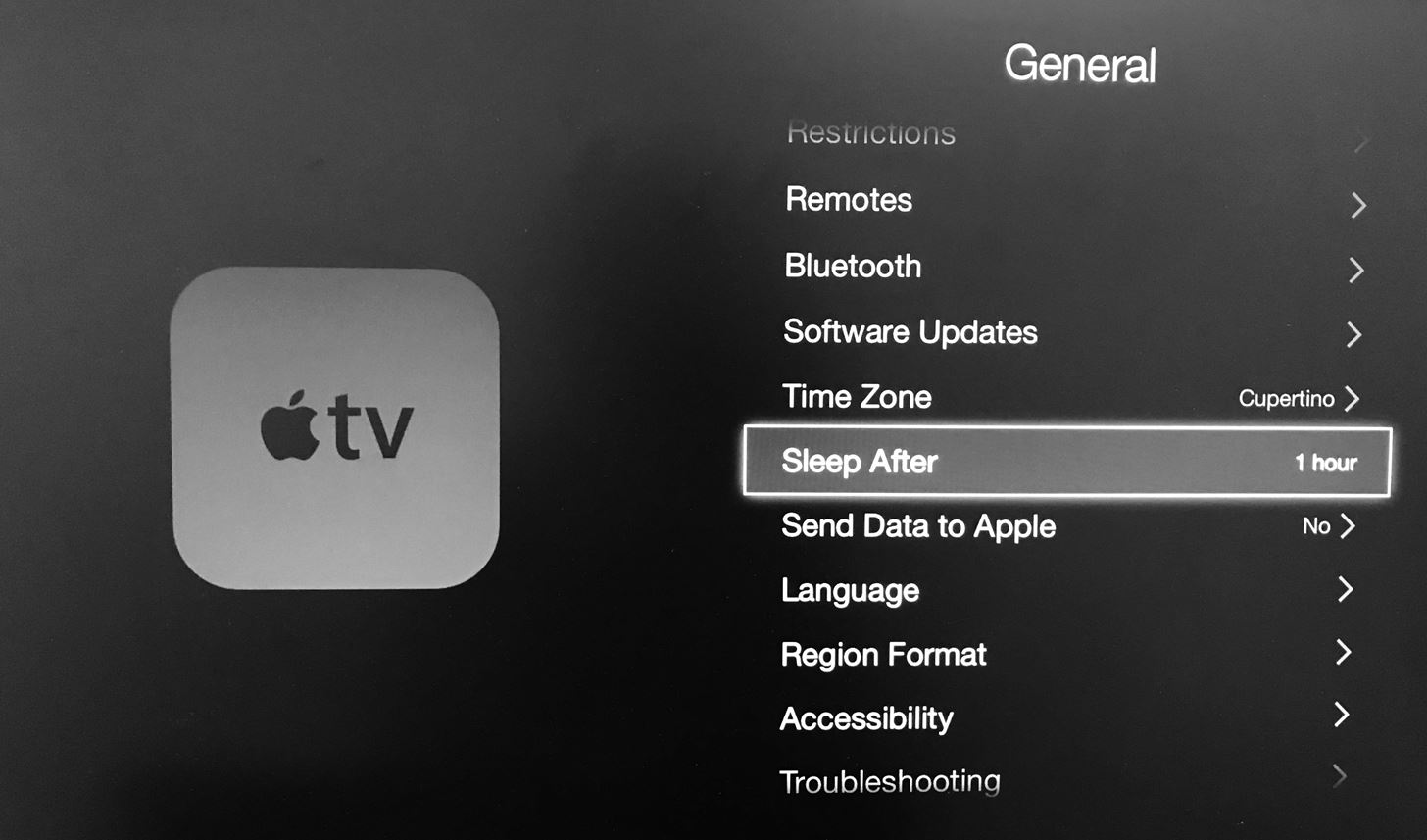
2 žingsnis: Dabar viskas, ką jums reikia padaryti, yra pasirinkti laiką, kad po tam tikro neaktyvaus laikotarpio jūsų „Apple TV“ būtų automatiškai pristabdytosios veiksenos režimu. Galimos pasirinktys yra: 10 valandų, 5 valandų, 1 valandos, 30 minučių, 15 minučių arba Niekada.
3 žingsnis: Kai pasirinksite neaktyvų laikotarpio laiką, šis nustatymas bus išsaugotas automatiškai.
Dabar, kai pamatėme visus įmanomus „Apple TV“ išjungimo būdus, pažiūrėkime, kaip vėl įjungti „Apple TV“.
Kaip įjungti „Apple TV“
Jei „Apple TV“ veikia miego režimu, tai yra vaikasžaisdami vėl įjunkite „Apple TV“. Viskas, ką jums reikia padaryti, tai pasiimti nuotolinio valdymo pultą ir tiesiog paspausti bet kurį jame esantį mygtuką. Būsenos lemputė bus matoma mirksinčioje „Apple TV“ televizoriuje. Netrukus „Apple TV“ pagrindinis ekranas bus matomas per televizorių.

Vietoj nuotolinio valdymo pulto, jei jūsų „iOS“ įrenginyje norite ieškoti nuotolinės programos, kad vėl įjungtumėte „Apple TV“, tiesiog atidarykite programą ir paspauskite bet kurį mygtuką.
Mes pateikėme visus įmanomus sprendimus, kaip tai padarytiIšjunkite „Apple TV“ problemą. Bet jei iškiltų kokių nors problemų ir „Apple TV“ užstrigtų ir neišjungtų rankiniu būdu, tiesiog eikite į https://www.tenorshare.com/products/reiboot.html. Tai yra viskas viename problema. sprendimas visoms su „iOS“ susijusioms ir „iPhone“ problemoms spręsti. Šis įrankis turi didelę naudą ir yra labai lengvas naudoti. Taip pat turi nemokamą bandomąją versiją. Mes labai rekomenduojame „Tenorshare ReiBoot“, kad jūsų „Apple TV“ vėl veiktų.
Santrauka:
Aukščiau pateiktame straipsnyje aptartos visos įmanomos galimybėsbūdų, kaip pateikti geriausius atsakymus į klausimą „kaip išjungti„ Apple TV “? Be to, mes taip pat aptarėme automatinio miego nustatymus ir tai, kaip vėl įjungti „Apple TV“. Praneškite mums, kuris metodas jums tinka. Nesivaržykite pasidalyti su mumis savo komentaruose žemiau esančiame komentarų skyriuje.









